Windows7/10でネットワークと共有センターを起動する方法
このガイドは、ネットワークの場所の変更をチェックするために重要なWindows 7および10のネットワークおよび共有センターにアクセスする6つの異なる方法を示しています。 ネットワークと共有センターには、ネットワーク接続の現在のステータスが表示されます。

方法1:コントロールパネルを通じて
Windows 7:- [スタート]ボタンをクリックし、[コントロールパネル]を選択します。 カテゴリごとに表示する場合は、ネットワークとインターネットをクリックしてから、ネットワークと共有センターをクリックします。大きなアイコンまたは小さなアイコンで表示する場合は、ネットワークと共有センターを直接クリックしてください。



- コントロールパネルを開きます。 カテゴリごとに表示する場合は、ネットワークとインターネットをクリックしてから、ネットワークと共有センターをクリックします。 大きなアイコンまたは小さなアイコンで表示する場合は、ネットワークと共有センターを直接クリックします。

 メソッド2:コマンドプロンプト
メソッド2:コマンドプロンプト
の使用 オープンコマンドプロンプト(Windows 10の管理者として実行)
タイプ- を押して、Enterを押します
-
control.exe /name Microsoft.NetworkAndSharingCenter

Windows PowerShellを開き(Windows 10の管理者として実行) タイプ
を押して、Enterを押します-
control.exe /name Microsoft.NetworkAndSharingCenterメソッド4:[実行]ダイアログボックスの使用

タイプをクリックして、[OK]をクリックします
-
control.exe /name Microsoft.NetworkAndSharingCenterメソッド5:検索
- [検索バーの[ネットワーク]を[開始]をクリックして入力します。
- 「ネットワークと共有センター」を選択します


メソッド6:ネットワークアイコンを右クリックします
システムトレイのネットワークアイコンを右クリックして、「オープンネットワークと共有センター」を選択します。
以上がWindows7/10でネットワークと共有センターを起動する方法の詳細内容です。詳細については、PHP 中国語 Web サイトの他の関連記事を参照してください。

ホットAIツール

Undress AI Tool
脱衣画像を無料で

Undresser.AI Undress
リアルなヌード写真を作成する AI 搭載アプリ

AI Clothes Remover
写真から衣服を削除するオンライン AI ツール。

Clothoff.io
AI衣類リムーバー

Video Face Swap
完全無料の AI 顔交換ツールを使用して、あらゆるビデオの顔を簡単に交換できます。

人気の記事

ホットツール

メモ帳++7.3.1
使いやすく無料のコードエディター

SublimeText3 中国語版
中国語版、とても使いやすい

ゼンドスタジオ 13.0.1
強力な PHP 統合開発環境

ドリームウィーバー CS6
ビジュアル Web 開発ツール

SublimeText3 Mac版
神レベルのコード編集ソフト(SublimeText3)
 設定でChatGptパーソナリティを変更する方法(皮肉、ロボット、リスナー、オタク)
Aug 08, 2025 am 09:33 AM
設定でChatGptパーソナリティを変更する方法(皮肉、ロボット、リスナー、オタク)
Aug 08, 2025 am 09:33 AM
私たちの開示ページにアクセスして、Mspoweruserをサポートする方法を学び、編集チームを維持して、気分やコミュニケーションスタイルを反映するためにMorewant ChatGptを読みますか? ChatGpt 5の発売により、Openaiは5つの個別の性格を紹介します。
 Windowsで通知とアクションを管理する方法
Aug 15, 2025 am 11:31 AM
Windowsで通知とアクションを管理する方法
Aug 15, 2025 am 11:31 AM
設定を介してWindowsの通知とアクションを管理して、集中し続け、重要なリマインダーを追跡できます。 1.「設定」(WIN I)を開き、「システム>通知」を入力すると、グローバルに通知をオフにするか、バナー、サウンド、ロック画面ディスプレイを含む通知アクセス許可を1つずつ管理できます。 2.「フォーカスアシスト」で「オフ」、「優先度のみ」または「アラームのみ」モードを選択し、優先アプリと連絡先をカスタマイズします。また、自動アクティベーション時間を設定したり、画面を投影したりゲームをプレイしているときにオンにすることもできます。 3.オペレーションセンター(Windows10)または通知センター(Windows11)をタスクバーアイコンを介して開くか、右にスワイプし、すべてまたは個別の通知をクリアし、「クイックアクション」で一般的なショートカットボタンを編集します。 4.その他のプロンプトには、閉鎖通知が含まれます
 Windowsはシステムの更新を永続的に停止します
Aug 12, 2025 pm 08:24 PM
Windowsはシステムの更新を永続的に停止します
Aug 12, 2025 pm 08:24 PM
Windowsシステムの更新を永続的に停止する:グループポリシーエディターを使用:「自動更新」設定をダブルクリックし、「無効」を選択します。レジストリエディターの使用:「noautoupdate」のデータ値を「1」に設定します。利点:将来の更新を完全に停止し、ストレージスペースを解放します。短所:セキュリティリスクの増加、機能の喪失、互換性の問題。注:リスクを理解した後にのみ使用すると、結果に責任があります。
 Windows11でマウスの遅れやst音を修正する方法
Aug 13, 2025 am 11:45 AM
Windows11でマウスの遅れやst音を修正する方法
Aug 13, 2025 am 11:45 AM
最初にハードウェアと接続を確認し、マウスを交換し、異なるUSBポートを使用し、ワイヤレスマウスバッテリーを交換し、USBハブの使用を避け、ワイヤレス干渉を減らします。 2.マウスドライバーを更新または再インストールし、デバイスマネージャーから自動的に更新するか、メーカーの公式Webサイトから最新のドライバーをダウンロードし、必要に応じてアンインストールし、システムを再起動して再インストールします。 3.マウスと電源の設定を調整し、「ポインター精度の向上」オプションをオフにし、デバイスマネージャー内のすべてのUSBルートハブを無効にして、コンピューターがこのデバイスをオフにして電源を節約できるようにします。 4.バックグラウンドで高占有アプリケーションとサービスをオフにし、タスクマネージャーを介した高リソースの占有率を備えたプログラムのトラブルシューティング、スタートアップアイテムの管理、クリーンなブーツの実行で競合するソフトウェアのトラブルシューティングを行います。 5。WindowsシステムとBIOSを更新し、最新のシステムサプリメントをインストールします
 修正:Windowsアップデートはインストールに失敗しました
Aug 08, 2025 pm 04:16 PM
修正:Windowsアップデートはインストールに失敗しました
Aug 08, 2025 pm 04:16 PM
runthewindowsupdateTroubleshoterviasettings> update&security> troubleShoottoAutoMonissues.2.resetwindowsupDateComponentsは、related -distributionandCatrot2Folders、restartingtherserviceStocleを削除します
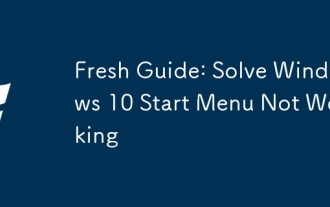 フレッシュガイド:Windows 10のスタートメニューが機能しないことを解決します
Aug 21, 2025 am 06:03 AM
フレッシュガイド:Windows 10のスタートメニューが機能しないことを解決します
Aug 21, 2025 am 06:03 AM
ifyourwindows10startmenuisn’stressing、trythesesteps:1.RestartWindowsexplorerviataskManager.2.runtheBuilt-instartMenutrouble Shooter.3.Re-RegisterStartMenuappsusingPowershell.4.ScanForCorruptedsystemFilessfc/scannow.5.CreateanewUserProfileTocheck
 Windowsで「オーディオサービスが実行されていない」を修正する方法
Aug 08, 2025 am 09:52 AM
Windowsで「オーディオサービスが実行されていない」を修正する方法
Aug 08, 2025 am 09:52 AM
audioserviceBysettingitsitsiTSITSTIPETOMATICANTINTINTINSVICES、ANDENSUREWINDOWSOWINDOWSOWINDOWSOWINDOWSOWINDOWSOWINDOWSBUILDERISALSORUNNING;
 Windowsの更新問題のトラブルシューティング方法:Microsoftガイド
Aug 22, 2025 am 11:54 AM
Windowsの更新問題のトラブルシューティング方法:Microsoftガイド
Aug 22, 2025 am 11:54 AM
runthewindowsupdateTROUBLESHOTOTOMONISSUESUSUSUSUSISTOSETTINGS>システム>トラブルシューティング> TroubleshooterSandRunningThewindowsupdatetool.2.ensureatleast20GBOFFREESPACEONTHESTESESTENTESTESTENTESTEMSTEMSTEMDATETLIVENDMEETRIEMENTRIEMETIONDISMEMENTIONDISKCL







